Le Cadeau

Le tutoriel est entièrement de ma composition
Toute ressemblance avec un autre tutoriel et/ou création serait totalement fortuite
****
Le tutoriel est déposé sous Copyright©, il est strictement interdit de s'en approprier et/ou de le distribuer sur des sites, forums, blogs, groupes ou autres sans mon autorisation
****
Il est formellement interdit de se servir de ses bases -sous Copyright©, afin de reproduire un tutoriel similaire ou non ou pour des concours, défis ou autres...
****
En cas de reproduction du tutoriel sur le net, nous demandons qu'un lien vers le dit tutoriel -son original©- ou vers Dreamcreations y soit appliqué
Le manque de ce lien est puni par la loi car il enfreint les droits de la propriété intellectuelle
****
Pour des cours ou des traductions, veuillez me contacter
****
Le tutoriel a été réalisé grâce aux tubes de Tatie et de Edwige et de Uluru
Merci de tout coeur
Il est interdit d'ôter le watermark et d'en faire une banque d'image ou de les distribuer sur le net
****
Un des Masques appartient à Monaiekje, le second est du net
Merci de tout coeur
****
Réalisé avec PSPX9 Ultimate
****
Un animal n'est pas un cadeau dont on peut se débarrasser mais un ami pour la vie entière à ne pas abandonner
Il demande amour, attention et prise en charge pour toute la durée de son existence
****
Motif : Or -Angle 0 / Echelle 100- (A Ouvrir dans PSP)
Sélections : Faline4 (à placer dans PSP)
Filtres : Unlimited / Mehdi / Toadies / Alien Skin
Pour le télécharger cliquez sur la petite flèche de droite
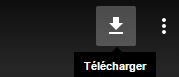
Couleurs
AV/P : #ececf9
AR/P : #7b7c9b
Dégradé Radial AV/P – AR/P
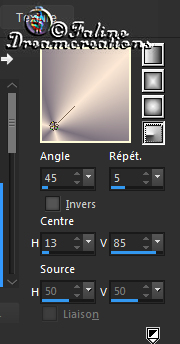
****
Clic gauche pour le déplacer

****
On y va
Ouvrir une feuille transparente 1020/630 pixels
Remplir avec le dégradé radial préparé
Réglage / Flou / Flou gaussien (40)
Filters Unlimited / &<Bkg Designer sf10 III> / VR Wonderland (X-Wave : 76 / Le reste par défaut)
Refaire Filters Unlimited / &<Bkg Designer sf10 III> / VR Wonderland (X-Wave : 135)
Effets / Effets de bords / Accentuer
Réglage / Netteté / Netteté
****
Copier-coller comme nouveau calque "Féerie Faline12"
Avec l'outil Gomme / Effacer la signature
Ne pas déplacer, il est au bon endroit
****
Nouveau calque raster
Remplir avec la couleur AV/P
Calques / Nouveau calque de Masque / A partir d'une image
Charger "Masque1" -Inverser non coché-
Calques / Fusionner / Fusionner le groupe
****
Effets / Effets d'images / Mosaïque sans jointures (Côte à côte)
Effets / Effets d'images / Mosaïque sans jointures (Bégaiement vertical)
Effets / Effets d'images / Mosaïque sans jointures (Côte à côte)
Effets / Effets de bords / Accentuer
Calques / Fusionner avec le calque de dessous
****
Nouveau calque raster
Remplir avec la couleur AV/P
Calques / Nouveau calque de Masque / A partir d'une image
Charger "Monaiekje mask 9" -Inverser non coché-
Calques / Fusionner / Fusionner le groupe
Mehdi / Melt (Size : 10 / Amount : 46 / Ratio : 0)
Mode : Lumière douce
****
Sélections / Charger-enregistrer une sélections / Charger à partir du Disque
Charger "Faline4"
Nouveau calque raster
Remplir avec la couleur AV/P
Déselectionner
Toadies / What Are You ? (51-47)
****
Image / Ajouter des bordures
7 pixels : Noir
Avec la Baguette Magique / Sélectionner la brdure noire
Remplir avec le motif "Or"
Effets / Effets 3D / Biseautage extérieur
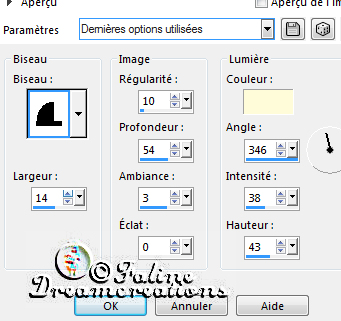
Déselectionner
****
Image / Ajouter des bordures
22 pixels : #c5c5d6
Avec la Baguette Magique / Sélectionner la bordure de 22 pixels
Mehdi / Melt (identique que précédemment)
Déselectionner
****
Image / Ajouter des bordures
4 pixels : Noir
Avec la Baguette Magique / Sélectionner la brdure noire
Remplir avec le motif "Or"
Déselectionner
****
Copier-coller comme nouveau calque "tubtatie_ABD201438"
Avec l'outil Gomme / Effacer la signature
Redimensionner à 110%
Ombre portée : 0-0-78-28 Noir
Placer dans la partie inférieure de gauche
****
Copier-coller comme nouveau calque "@Edwige_decos noel 146"
Avec l'outil Gomme / Effacer la signature
Ombre portée : 0-0-52-28 Noir
Placer dans la partie supérieure de droite
****
Copier-coller comme nouveau calque "Attache"
Placer dans le haut de la décoration
Ombre portée : 0-0-52-28 Noir
****
Copier-coller comme nouveau calque "Déco1"
Redimensionner à 65% (2x)
Ombre portée : 0-0-52-28 Noir
Placer dans la partie supérieure, à côté des cloches
****
Copier-coller comme nouveau calque "Uluru1"
Placer dans le coin inférieur de droite
Ombre portée : 0-0-52-28 Noir
****
Copier-coller comme nouveau calque "Uluru2"
Placer dans le coin supérieur de gauche
Ombre portée : 0-0-52-28 Noir
Glisser ce calque sous le tube du Père Noël
****
Se placer sur le calque du haut
Copier-coller comme nouveau calque "Texte Faline"
Placer à droite de l'image
Ombre portée : 2-2-100-2 Noir
Ombre portée : 5-3-74-12 Couleur #d93134
****
Signer
****
ANIMATION
Se placer sur le calque du Texte
Alien Skin / Xenofex2 / Constellation
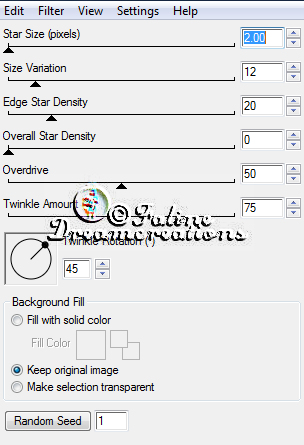
****
Copier avec fusion / Coller dans AS
****
Revenir dans PSP et défaire l'animation
Refaire lien Skin / Xenofex2 / Constellation (Star Size 3 / Clic que Random Seed)
****
Copier avec fusion / Coller dans AS après l'image active
****
Revenir dans PSP et défaire l'animation
Refaire lien Skin / Xenofex2 / Constellation (Star Size 4/ Clic que Random Seed)
****
Copier avec fusion / Coller dans AS après l'image active
****
Et voilà, il reste à redimensionner si nécessaire et à enregistrer en Gif
****
J'espère que ce tuto vous a plu
Il est déposé sous Copyright©, il est interdit de s'en approprier
****
Je me ferai une joie de poster vos variantes sous le tuto
****
Version non animée


Tutoriel testé par Babeth, merci tout plein

****
Un énorme merci ma Kalanne
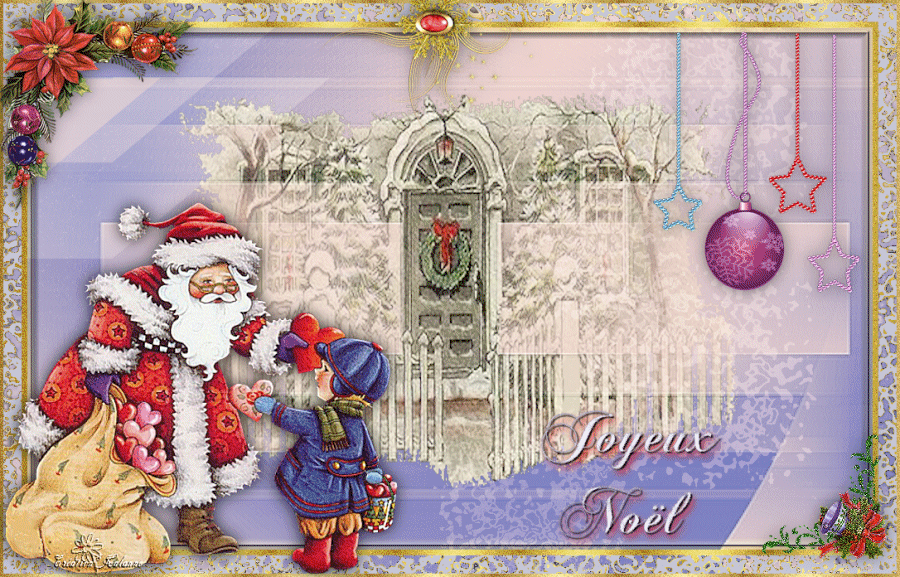
****

